
Senast uppdaterad den

Den nya Apple Focus -funktionen på iPhone och iPad gör det möjligt att tilldela vilka personer och vilka appar som kan ringa eller varna dig. Kolla in det.
En av de nyaste funktionerna som kommer på iPhone och iPad med iOS/iPadOS 15 är introduktionen av Apple Focus. Focus bygger på företagets tidigare Stör ej -funktion och gör det möjligt att justera aviseringar baserat på tid på dagen eller vad du gör. Så här använder du Focus på dina enheter och om det är värt att använda.
Vad är Apple Focus?
Som namnet antyder låter den nya funktionen dig att stanna kvar i stunden för att antingen koncentrera dig eller spendera tid på avstånd från dina enheter. Du kan justera inställningarna och välja vilka appar och personer du kommer att få varningar från - och vilka sparas för senare. Det är också möjligt att varna människor och appar om att du för närvarande inte tar emot aviseringar.
Du kan använda vilken som helst av de förbyggda fokuserna eller skapa din egen. Som standard är Stör ej, Körning, Fitness, Sömn, Arbete och Personligt.
Komma igång med Apple Focus
För att komma igång med Focus måste du aktivera minst en fokusgrupp.
- Knacka på Inställningar app på din mobila enhet.
- Välj Fokus.
- Välj en av standardinställningarna Fokusgrupper. Du lär dig att skapa en ny fokusgrupp nedan.
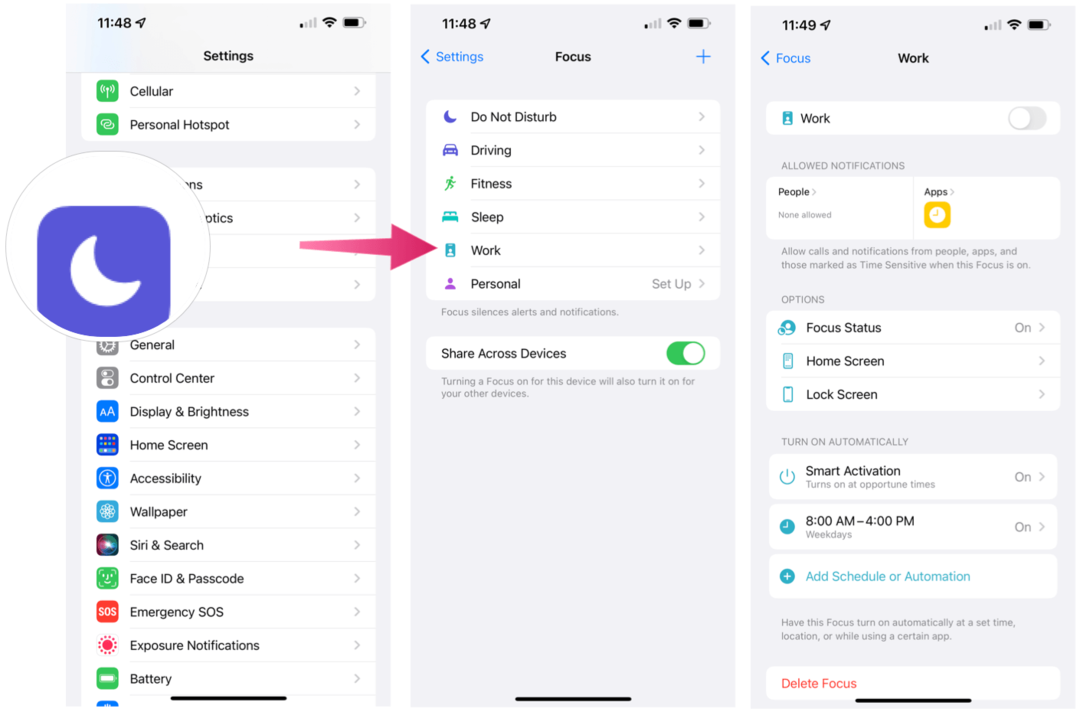
Förstå och planera Apples fokusgrupper
Det finns olika alternativ för varje fokusgrupp. Dessa inkluderar:
- På/Av -omkopplare: När den är aktiv är fokusgruppen på. Annars är gruppen avstängd just nu. Dessutom kan du manuellt slå på/av fokusgruppen eller ställa in ett automatiskt schema (se nedan).
- Tillåtna aviseringar: Du kan välja vilka personer som kan lämna samtal och vilka appar som kan skicka varningar när en fokusgrupp är aktiv.
- Fokusstatus: När den är aktiverad kommer den här inställningen att dela din status med vem som helst (och vilken app som helst) om att du har tystnat aviseringar.
- Hemskärm: När du trycker på det kan du dölja aviseringar och märken på startskärmen. Du kan också avgöra vilka startskärmar som visas när fokus är påslagen om någon.
- Låsskärm: Du kan dämpa låsskärmen och visa tysta aviseringar på samma skärm när du väljer det.
- Smart aktivering: När den är aktiverad aktiverar enheten automatiskt Focus vid relevanta tider under dagen baserat på signaler som plats, appanvändning och mer.
- Lägg till schema eller automatisering: Du lägger till dagar och tider för fokusgruppen här. Du kan också ställa in Focus så att den aktiveras när du når en plats eller använder en app. När dessa trösklar är uppfyllda startar fokus automatiskt.
- Ta bort fokus: Välj när du inte längre behöver en fokusgrupp.
Skapa en ny Apple Focus Group
Du kan använda standardfokusgrupperna eller skapa grupper från början. Så här skapar du en:
- Knacka på Inställningar app på din mobila enhet.
- Välj Fokus.
- Välj den + högst upp till höger.
- Välj en av val. Du kommer att se Custom och en lista med standardfokusgrupper som inte används för närvarande. I exemplet nedan är Custom, Gaming, Mindfulness och Reading.
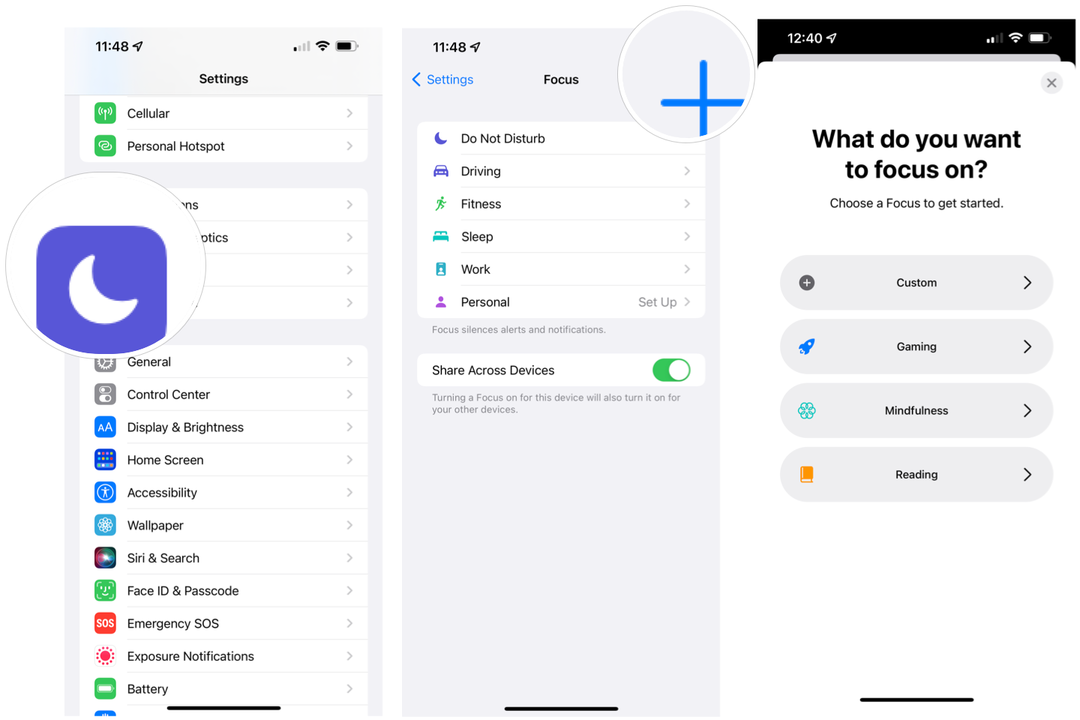
Efter att ha tryckt på +:
- Gå in i namn i din fokusgrupp.
- Välj en Färg och en ikon att representera din grupp.
- Knacka Nästa.
- Anpassa alternativ för din grupp bland alternativen som visas ovan.
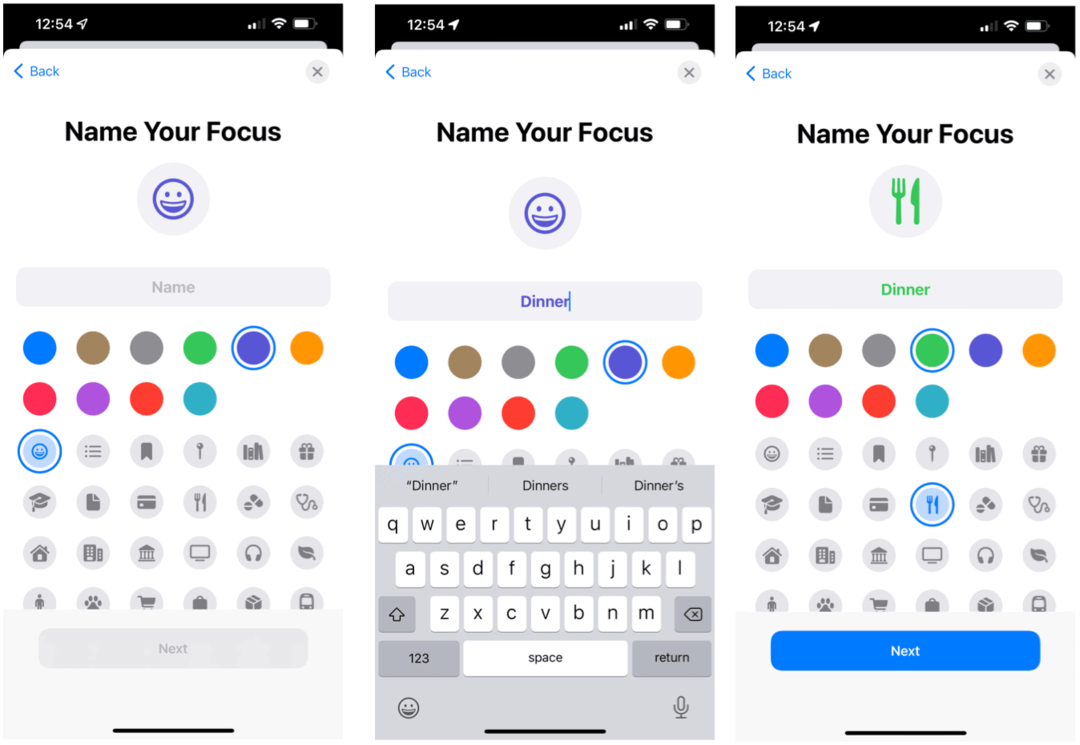
Hitta den aktiva gruppen
Du kan se att det finns en aktiv fokusgrupp genom att leta efter ikonen högst upp på låsskärmen. Det visas också på kontrollpanelen, där du kan inaktivera (eller aktivera) det efter behov.
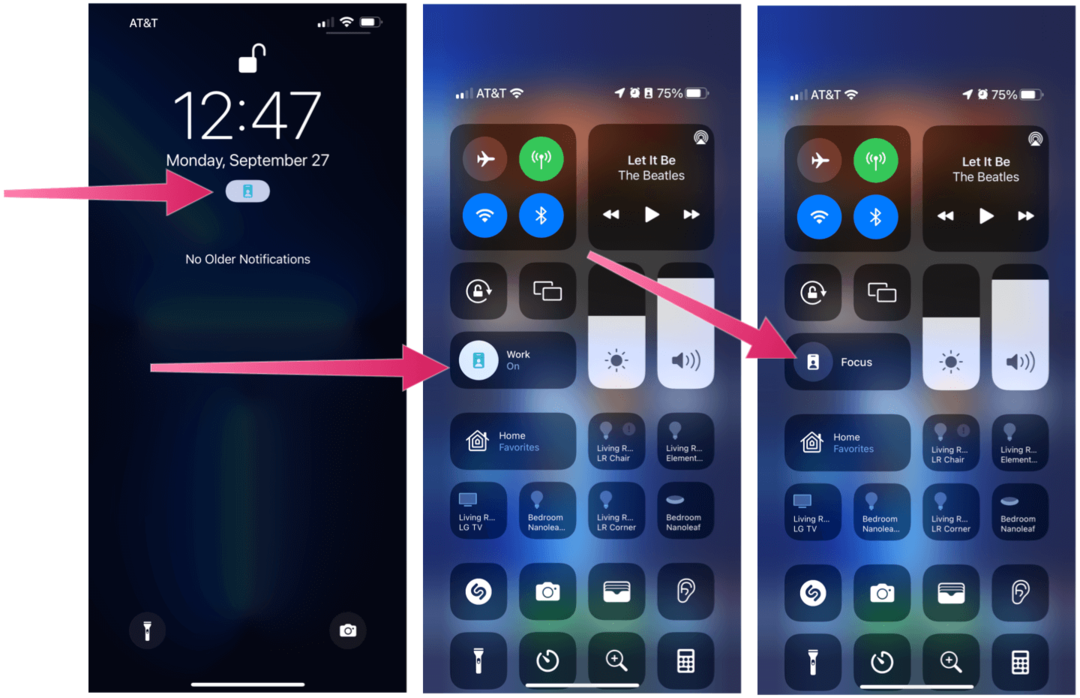
Noterar tysta meddelanden
Du kan läsa tysta aviseringar när som helst under en aktiv fokusgrupp. Dessa finns på låsskärmen under rubriken ”Medan du är i (fokusgrupp) fokus. När tiden kommer och gruppen går ut kommer meddelandena att visas på låsskärmen som de brukar.
I följande exempel kan du se samma ESPN -meddelande både under och efter att en fokusgrupp har aktiverats.
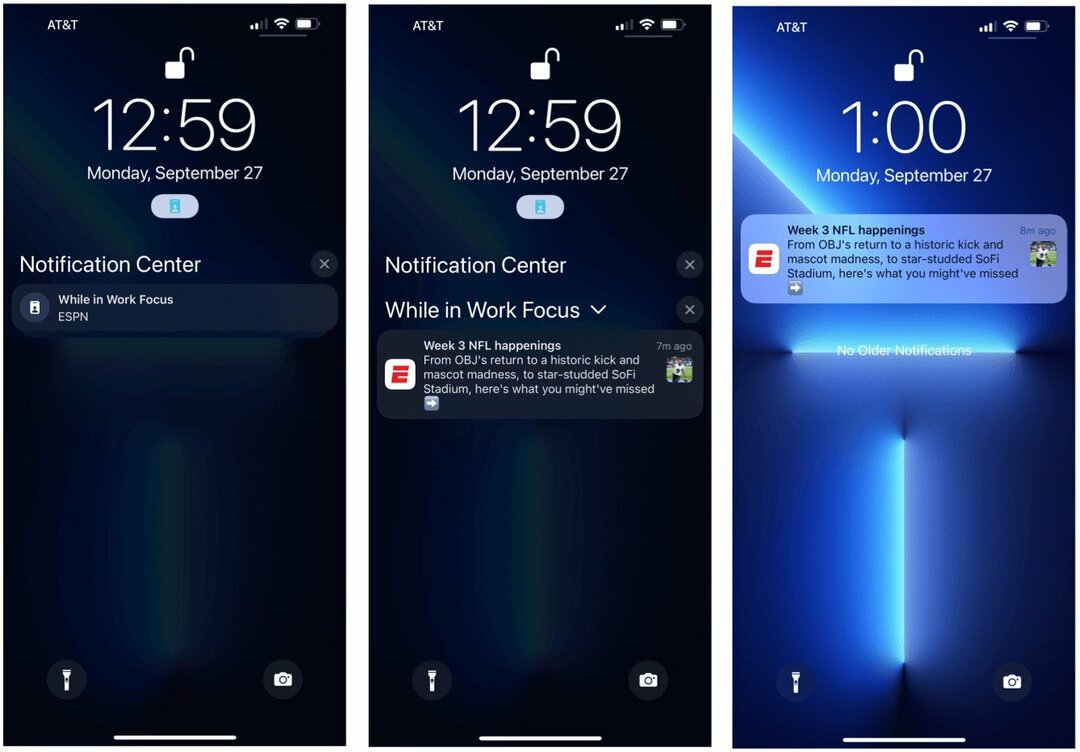
Synkronisera grupper över enheter
Om du har mer än en Apple -enhet kan du synkronisera dina fokusgrupper så att de slås på/av samtidigt. På så sätt är scheman samma för alla enheter. Så här konfigurerar du detta på iPhone och iPad:
- Knacka på Inställningar app på din mobila enhet.
- Välj Fokus.
- Slå på Dela över enheter.
Ska du använda Apple Focus Tool?
Den nya Apple Focus -funktionen har utformats med anpassning i åtanke. Även om det finns fördelar med att eliminera aviseringar och samtal under arbetstid eller sömntimmar, kan vissa ta det som överdrivet. Måste vi till exempel skapa separata fokusgrupper när vi är på gymmet eller spelar ett spel? Antagligen inte. Ändå är det trevligt att veta att Apple har gjort det möjligt att göra just det i några steg.
Så här rensar du Google Chrome -cacheminne, cookies och webbläsarhistorik
Chrome gör ett utmärkt jobb med att lagra din webbhistorik, cache och cookies för att optimera webbläsarens prestanda online. Så här gör hon ...
Prismatchning i butik: Så här får du priser online när du handlar i butiken
Att köpa i butik betyder inte att du måste betala högre priser. Tack vare prismatchningsgarantier kan du få rabatter online när du handlar i ...
Hur man ger en Disney Plus -prenumeration med ett digitalt presentkort
Om du har tyckt om Disney Plus och vill dela det med andra så köper du ett Disney+ presentabonnemang för ...
Din guide för att dela dokument i Google Dokument, Kalkylark och Presentationer
Du kan enkelt samarbeta med Googles webbaserade appar. Här är din guide för delning i Google Dokument, Kalkylark och Presentationer med behörigheter ...



